Dieser Blog stellt eine hilfreiche Methode zur Wiederherstellung von MacOS-Partitionen vor, falls ein SSD- oder HDD-Speicherlaufwerk/logisches Volumen gelöscht wird, verloren geht oder nicht mehr zugänglich ist, wodurch ein unerwarteter Datenverlust verhindert wird.
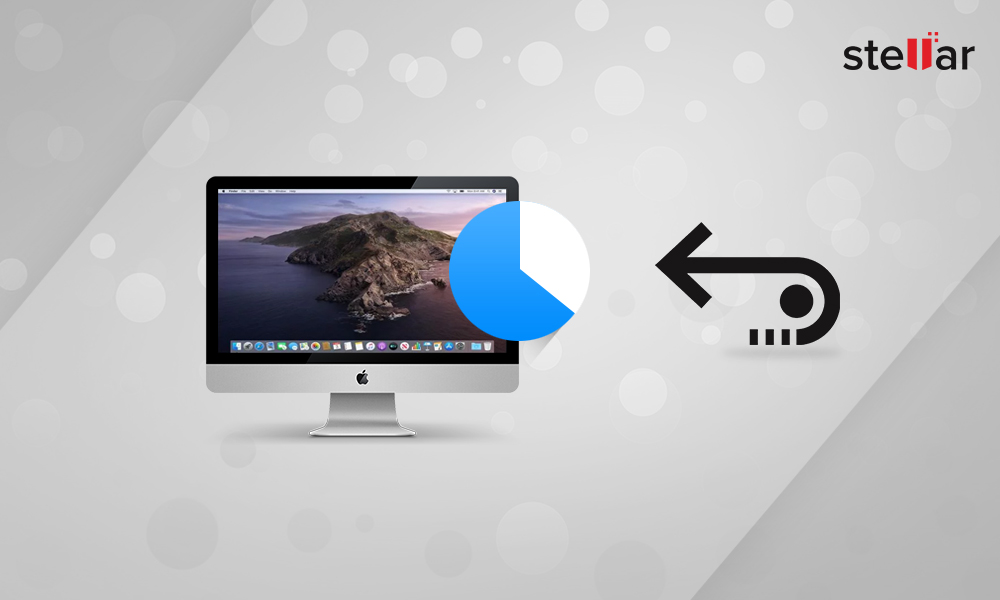
Über Mac Partitionen
Eine MacOS-Partition ist eine logische Region, die im Betriebssystem als separate Einheit erscheint, die eine Partition oder einen Teil des tatsächlichen physischen Speicherplatzes verwendet. Standardmäßig trennt das MacOS das Mac-Speicherlaufwerk als eine hierarchische Struktur, die eine Plattenebene und eine Partitionsebene im Disk Utility umfasst. Sie können Ihr Speicherlaufwerk weiter in mehrere Partitionen unterteilen, die vom Betriebssystem unterschiedlich behandelt und entsprechend verwaltet werden. Mehrere Partitionen sind auf der Partitionsebene unter einer Plattenebene sichtbar.
Verlust von MacOS
Partitionen?
Sie können die MacOS-Partition genauso verlieren, wie Sie Daten von Ihrem Apple-Speicherlaufwerk verlieren. Partitionen, die fehlen oder unwissentlich vom Mac-Speicherlaufwerk gelöscht werden, sind verlorene Partitionen. Die Gründe für den Verlust von Partitionen können auf Plattenfehler, Beschädigung des Dateisystems, Beschädigung der Partitionstabelle, unvollständige Plattenformatierung und sogar auf menschliches Versagen zurückzuführen sein. Der Verlust einer Partition führt zu einem immensen Datenverlust, da alle Dateien und Ordner, die sich in der Partition befinden, nun nicht mehr zugänglich sind.
Stellar Data Recovery
Professional for Mac
Die Mac-Datenwiederherstellungssoftware kommt Ihnen mit der Funktion ‘Can’t Find Volume’ zu Hilfe, um verlorene Partitionen (oder Volumes) und deren Daten wiederherzustellen. Um den Wiederherstellungsprozess der verlorenen Partition zu starten, führen Sie die folgenden Schritte durch
- Herunterladen und Installieren von Stellar Data Recovery Professional auf Mac
2. Wählen Sie den Datentyp, den Sie wiederherstellen möchten, und klicken Sie dann auf Weiter
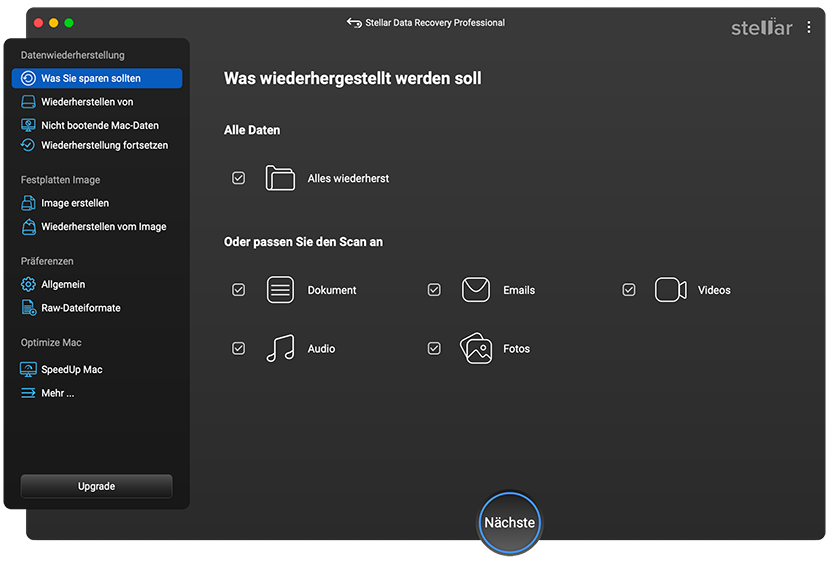
3. Wählen Sie die Option Can’t Find Volume und klicken Sie auf Scan
4. Die Software listet gelöschte Partitionen auf, wählt die gewünschte Partition aus und klickt auf Scannen
5. Vorschau aller wiederherstellbaren Dateien nach Abschluss des Scans
6. Aktivieren Sie Stellar Data Recovery Professional for Mac und stellen Sie alle Dateien wieder her
Schlussfolgerung
Wir hoffen, dass der Blog Sie mit einer MacOS-Partition vertraut gemacht hat, wie Sie die Partition verlieren, und mit der Software-Methode zur Wiederherstellung gelöschter MacOS-Partitionen. Wir sind ziemlich sicher, dass Sie jetzt Ihre verlorene(n) MacOS-Partition(en) mit Stellar Data Recovery Professional for Mac wiederherstellen können. Laden Sie die Software zum Scannen nach verlorenen Partitionen und zur Vorschau von Daten kostenlos herunter.
Nur die registrierte Version der Software erlaubt Ihnen, die
wiederhergestellten Dateien zu speichern und einen zusätzlichen Vorteil in Form
von Stellar Drive Monitor zu nutzen.
Was this article helpful?
